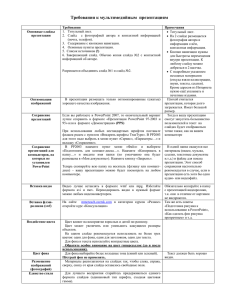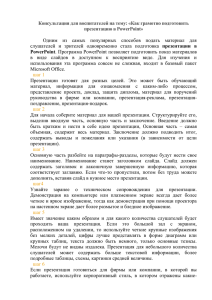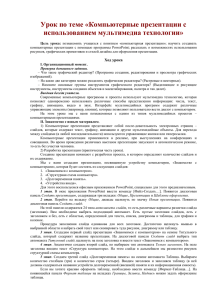Этапы создания компьютерной презентации. Тема УРОК 1 Цель:
advertisement
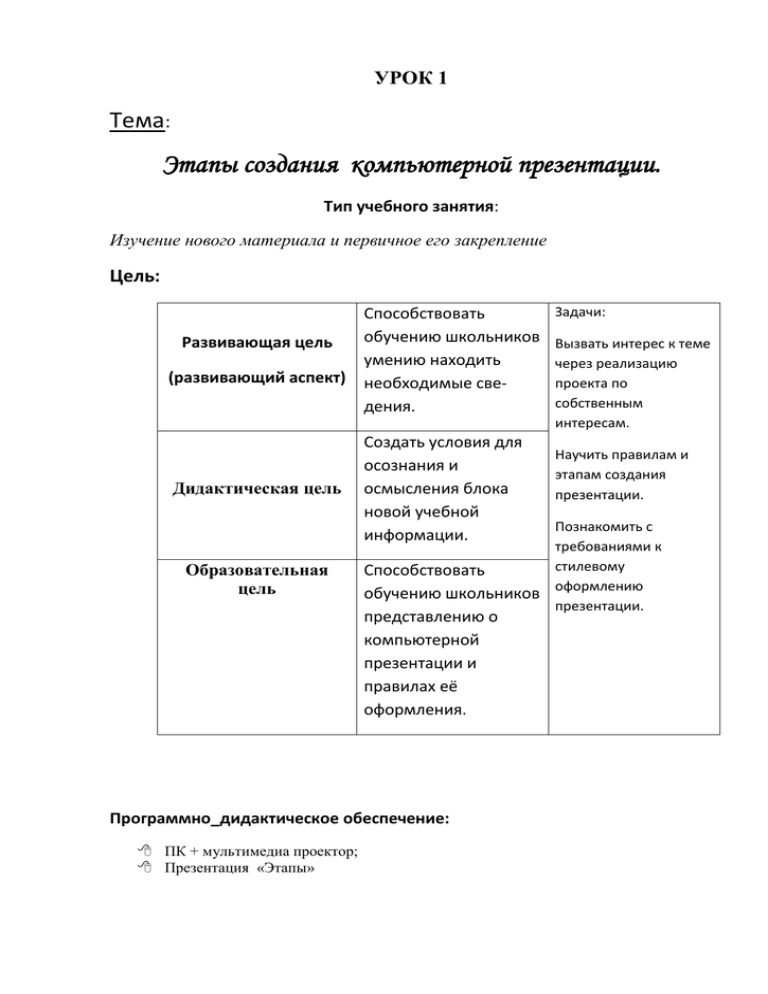
УРОК 1 Тема: Этапы создания компьютерной презентации. Тип учебного занятия: Изучение нового материала и первичное его закрепление Цель: Способствовать обучению школьников Развивающая цель умению находить (развивающий аспект) необходимые сведения. Дидактическая цель Образовательная цель Создать условия для осознания и осмысления блока новой учебной информации. Вызвать интерес к теме через реализацию проекта по собственным интересам. Научить правилам и этапам создания презентации. Познакомить с требованиями к стилевому Способствовать обучению школьников оформлению презентации. представлению о компьютерной презентации и правилах её оформления. Программно_дидактическое обеспечение: ПК + мультимедиа проектор; Презентация «Этапы» Задачи: Ход урока 1. 1. Орг.момент. 2. Работа на уроке: Изучить новый материал: Слайд 2 Презентация это - … Записывают Слайд 3 Основные этапы создания презентации Записывают Слайд 4 Общий порядок слайдов Записывают Общие требования к стилевому оформлению: Дизайн должен быть простым и лаконичным Читаемость, а не субъективная красота Цветовая гамма должна состоять не более чем из двух – трёх цветов Идеальное сочетание текста, цвета и фона: тёмный шрифт, светлый фон Каждый слайд должен иметь заголовок Все слайды в одном стиле На слайде не более 3-х иллюстраций На каждом слайде не более 17 слов На слайдах должны быть тезисы (основная мысль докладчика, а не наоборот) Оформление слайда не должно отвлекать внимание слушателей от его содержательной части Записывают под диктовку 3. Дом.задание: Составить план презентации на свободную тему Собрать материал (текст, картинки по интересной вам теме) на CD-диск или по e-mail УРОК 2 Тема: Мультимедийные технологии в программе PowerPoint. Основное назначение и интерфейс. Тип учебного занятия: Комплексное применение знаний и умений Цель: Развивающая цель (развивающий аспект) Дидактическая цель Образовательная цель Способствовать обучению школьников умению логически-правильно представлять информацию. Создать условия для осознания и применения знаний и умений в знакомой и новых учебных ситуациях. Способствовать обучению школьников представлению о Иметь представление о компьютерной презентации. Знать возможности мультимедийных технологий. Уметь создавать презентации с использованием готовых шаблонов, редактировать содержание слайдов Задачи: Вызвать интерес к теме через реализацию проекта по собственным интересам. Отработать правила и этапы создания презентации. Познакомить с правилами создания презентации с использованием готовых шаблонов, редактировать содержание слайдов. Программно_дидактическое обеспечение: ПК; презентации: «Методическая модель» Ход урока 2. 4. Орг.момент. 5. Работа на уроке: I. Изучить новый материал: Изучив этот раздел мы с вами узнаем следующее: (просмотреть слайд 2) Ссылка «Мультимедиа» (Слайд 2,3): Что же такое мультимедийные технологии? (просмотреть слайды) Ссылка «Программа PowerPoint» (Слайд 5): Презентация – это… (см. слайд) Программа MS PowerPoint является специализированным средством автоматизации для создания и оформления презентаций, призванных наглядно представить работы исполнителя группе других людей. Программа обеспечивает разработку электронных документов особого рода, отличающихся комплексным мультимедийным содержанием и особыми возможностями воспроизведения. MS PowerPoint позволяет разрабатывать следующие документы: 1. презентации, рассчитанные на воспроизведение через компьютерный проектор; 2. материалы презентации для автономного показа на экране компьютера; 3. материалы презентации для публикации в сетевом окружении с последующим автономным просмотром; 4. материалы презентации для рассылки по электронной почте с последующим автономным просмотром адресатами; 5. материалы презентации для распечатки на бумаге с целью последующей раздачи. Запуск MS PowerPoint Запуск программы можно осуществить разными способами: 1. Наиболее простой из них заключается в использовании кнопки Панели быстрого запуска или Рабочего стола. 2. Если таких кнопок нет, то выполните команду Пуск-Программы-MicrosoftOfficePowerPoint. Ссылка «Окно программы» (Слайд 6, 7): Любой документ MS PowerPoint представляет собой набор отдельных, но взаимосвязанных кадров, называемых слайдами. Каждый слайд в документе имеет собственный уникальный номер, присваиваемый по умолчанию в зависимости от места слайда. Последовательность слайдов в документе линейная. Слайды могут содержать объекты самого разного типа, например: фон, текст, таблицы, графические изображения и т.д. При этом на каждом слайде присутствует как минимум один объект - фон, который является обязательным элементом любого слайда. (кликнуть на слово Слайд) (кликнуть мышью) Ленты - меню предоставляет доступ ко всем важным командам программы PowerPoint. (кликнуть мышью) Структура в этой области отображается иерархическая структура, содержащая заголовки и тексты слайдов презентации. Перед заголовком каждого слайда стоит номер и значок. Основной текст, включающий до пяти уровней отступов, расположен после каждого заголовка. (кликнуть мышью)Область задача – группа специализированных панелей, выбор которых осуществляется на лентах меню, которые выполняют операций над объектами. Ссылка «Создание и показ слайдов» (Слайд 8): Создание новых слайдов осуществляется с помощью ленты «Главная» - командыСоздать слайд, выбрать макет. Макет задается для всех слайдов по умолчанию. Просмотр слайдов в режиме во весь экран можно при помощи ленты - «Показ слайдов» выбрав нужный режим Ссылка «Оформление слайдов»(слайд 9): Изменить фон слайда можно при помощи ленты «Дизайн» - выбрав тему из списка заготовок или выбрав команду «формат фона» вы сможете самостоятельно изменить заливку: градиентную, текстуру или рисунок фона. (просмотреть практическую часть) 6. Практическая работа:создать шаблон для презентации из 5 слайдов и сохранить в своей папке. 7. Дом.задание: выучить конспект УРОК 3 Тема: Мультимедийные технологии в программе PowerPoint. Основное назначение и интерфейс. Тип учебного занятия: Комплексное применение знаний и умений Цель: Способствовать обучению школьников умению логически-правильно (развивающий аспект) представлять информацию. Развивающая цель Дидактическая цель Образовательная цель Задачи: Вызвать интерес к теме через реализацию проекта по собственным интересам. Создать условия для осознания и применения знаний и умений в знакомой Отработать правила и и новых учебных этапы создания ситуациях. презентации. Способствовать Познакомить с обучению школьниприемами ков умению форматирования текста, форматировать текст, представленного на представленный на слайдах; оформлять слайдах; оформлять слайды в презентации слайды в (фон, оформление презентации (фон, слайдов, размещение оформление слайдов, графических и текстовых размещение объектов на слайдах). графических и текстовых объектов на слайдах) Программно_дидактическое обеспечение: ПК Ход урока 3. 1. Орг.момент. 2. Работа на уроке: 3. Изучить новый материал: i. Повторить метод вставки текста и графических изображений в пакете программ MicrosoftOffice 4. Практическая работа:вставить текст и изображения к презентации «Мир моих увлечений 5. Дом.задание: выучить конспект УРОК 4 Тема: Звуки и видеоизображения в программе PowerPoint. Тип учебного занятия: Комплексное применение знаний и умений Цель: Развивающая цель (развивающий аспект) Способствовать обучению школьников умению логическиправильно представлять информацию. Создать условия для осознания и применения Дидактическая цель знаний и умений в знакомой и новых учебных ситуациях. Образовательная цель Способствовать обучению школьников унать технические приемы записи звуковой и видеоинформации, умению записывать изображение и звук с помощью цифровых фотоаппаратов, Задачи: Вызвать интерес к теме через реализацию проекта по собственным интересам. Отработать правила и этапы создания презентации. Познакомить с приемами техническими приемами записи звуковой и видеоинформации,умением записывать изображение и звук с помощью цифровых фотоаппаратов, видеокамер, сканеров. видеокамер, сканеров. Программно_дидактическое обеспечение: ПК; презентации: «Методическая модель» Ход урока 4. 1. Орг.момент. 2. Работа на уроке: II. Изучить новый материал: В презентации Методическая модель: Ссылка «Вставка и форматирование объектов»(слайд 10, 11): В данной программе можно вставить так же, как и в Word, Excel: таблицы, рисунки, фигуры, схемы, диаграммы и отформатировать их при помощи лент – «Вставка» и «Формат» Изучить инструкция по вставке звуков и видео, рассмотреть возможность записи звуков с помощью цифровых фотоаппаратов, микрофона Практическая работа:создать звук в презентации (можно скачать с Интернета) Дом.задание: выучить конспект УРОК 5 Тема: Анимация Тип учебного занятия: Комплексное применение знаний и умений Цель: Способствовать обучению школьников Развивающая цель умению логически(развивающий аспект) правильно представлять информацию. Дидактическая цель Образовательная цель Задачи: Вызвать интерес к теме через реализацию проекта по собственным интересам. Создать условия для осознания и применения Отработать правила и этапы создания знаний и умений в презентации. знакомой и новых учебных ситуациях. Познакомить с приемами техническими приемами Способствовать записи звуковой и обучению школьнивидеоинформации,умением ков техническим записывать изображение и приемам настройки анимации для слайда звук с помощью цифровых и объектов на слайде. фотоаппаратов, видеокамер, сканеров. Программно_дидактическое обеспечение: ПК; презентации: «Методическая модель» Ход урока 5. 8. Орг.момент. 9. Работа на уроке: III. Изучить новый материал: В презентации Методическая модель: Ссылка «Анимация»(слайд 12, 13): В недавнем прошлом художники-мультипликаторы создавали свои фильмы вручную. Чтобы передать изображение, им приходилось делать тысячи рисунков, отличающихся друг от друга небольшими изменениями. Затем эти рисунки переснимались на кинопленку. Система компьютерной анимации берёт значительную часть работы на себя. Сегодня с развитием компьютерных технологий придать движение тексту или картинке возможно любому. Наиболее простой способ осуществления анимации это в среде MS PowerPoint. Настроить анимацию можно при помощи ленты «Анимация»: анимация объектов на слайде; анимация смены слайдов. Настройка анимации: 1) выделить объект для настройки анимации и выбрать один из следующих эффектов в области задач: Вход – рисунок будет появляться на слайд Выделение – анимация на слайде Выход – удаляться со слайда Пути перемещения – самостоятельно можем нарисовать путь перемещения на слайде 2) Настроить саму анимацию: способ перехода, направление движения, скорость движения Настройка смены слайдов: эффект перехода, способ переходов, скорость движения, время смены 10.Практическая работа:настроить анимацию для своей презентации «Мир моих увлечений» 11.Дом.задание: выучить конспект УРОК 6 Тема: Гиперссылка. Тип учебного занятия: Комплексное применение знаний и умений Цель: Развивающая цель (развивающий аспект) Дидактическая цель Образовательная цель Способствовать обучению школьников умению логически-правильно представлять информацию. Создать условия для осознания и применения знаний и умений в знакомой и новых учебных ситуациях. Способствовать обучению школьников техническим приемам настройки гиперссылки. Уметь выполнять настройку гиперссылки Задачи: Вызвать интерес к теме через реализацию проекта по собственным интересам. Отработать правила и этапы создания презентации. Познакомить с техническими приемами настройки гиперссылки. на любой ресурс. Программно_дидактическое обеспечение: ПК; презентации: «Методическая модель» Ход урока 6. 12.Орг.момент. 13.Работа на уроке: IV. Изучить новый материал: В презентации Методическая модель: Ссылка «Гиперссылка»(слайд 14, 15, 16): Гиперссылка представляет собой ссылку в документе, по щелчку которой открывается другая страница, файл, веб-страница, рисунок, адрес электронной почты или программа. Настройка гиперссылки: Выделить объект для настройки гиперссылки – это может быть текст, фигура или рисунок На ленте «Вставка» выбрать команду – гиперссылка или действие В появившемся диалоговом окне выбрать нужную вкладку (по щелчку или по наведению мыши) Выбрать переход к: другому слайду, к другому файлу или к другой программе Проверить работоспособность гиперссылки. 14.Практическая работа:настроить гиперссылки для своей презентации «Мир моих увлечений» 15.Дом.задание: выучить конспект урок 7 - 8 Тема: Создание проектов «ЗОЖ». Цель: Обощить пройденный материал по созданию презентаций. Тип учебного занятия: Комплексное применение знаний и умений Цель: Развивающая цель (развивающий аспект) Дидактическая цель Способствовать уверенности о выборе ЗОЖ. Обобщение и систематизация знаний и умений Проконтролировать полученные навыки работы в программе PowerPoint. Образовательная цель Программно_дидактическое обеспечение: ПК; программа PowerPoint Ход урока 7 - 8. 16.Орг.момент. Задачи: Создать условия для проверки уровня обученности. Актуализовать знания о ЗОЖ. Суметь дать понятие о значимости реализуемого проекта. 17.Практическая работа: учащиеся самостоятельно создают проекты и защищают их 18. Оценка: на 9 уроке оценить работы учащихся по двум критериям: 1 - применение всех приемов в программе; 2 – содержание, эстетика материала.